Come eliminare elementi salvati su Instagram
Grazie alla possibilità di salvare i contenuti multimediali su Instagram, nel corso del tempo hai salvato numerose foto e video in modo da poterli vedere e rivedere ogni volta che lo desideri, senza doverli cercare nel Feed del social network. A tal proposito, di recente, ti sei reso conto che gli elementi che hai salvati sono diventati un po’ troppo numerosi e vorresti quindi fare un po’ di pulizia, eliminandone alcuni dalle tue raccolte.
Come dici? Le cose stanno proprio così e, quindi, ti domandi come eliminare elementi salvati su Instagram? In tal caso non preoccuparti, sono qui per aiutarti. Nei prossimi capitoli di questa guida, infatti, ti spiegherò passo dopo passo come rimuovere facilmente e velocemente gli elementi salvati su Instagram, agendo da smartphone oltre che da computer.
Sei pronto per iniziare? Sì? Benissimo! Prenditi il tuo tempo per concentrarti sulla lettura dei prossimi paragrafi e metti in pratica le operazioni che sto per illustrarti; vedrai che riuscirai in un batter d’occhio nell’intento che ti sei proposto. Detto ciò, non mi resta che augurarti una buona lettura e anche una buona pulizia del tuo profilo Instagram!
Indice
Come rimuovere elementi salvati Instagram
Fatte le premesse iniziali, vediamo subito, passo dopo passo, come eliminare elementi salvati su Instagram agendo dall’app di Instagram per Android (scaricabile anche da store alternativi) e iOS, oltre che come riuscirci da computer, agendo dal sito ufficiale del social network o impiegando l’applicazione di Instagram per Windows.
Android/iOS
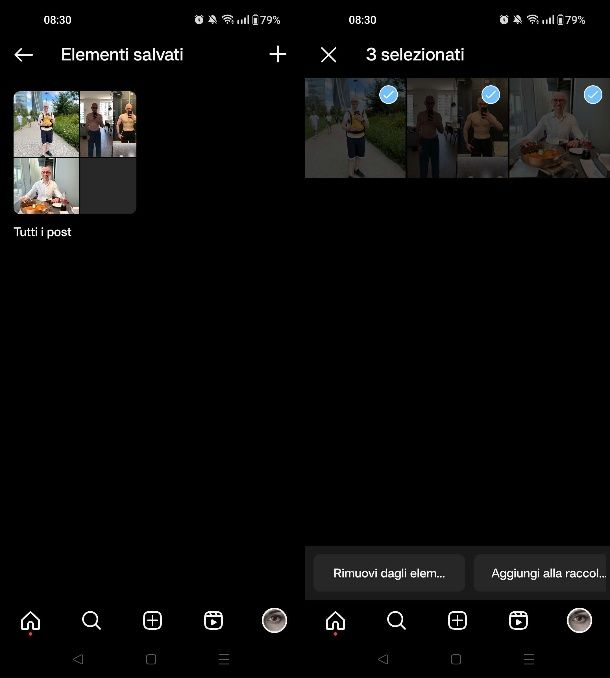
Per eliminare gli elementi salvati su Instagram nell’app per smartphone devi semplicemente accedere alla sezione Elementi salvati del tuo account e rimuovere i singoli elementi di tuo interesse o, se preferisci, cancellare tutti gli elementi di una raccolta creata.
Per procedere, dunque, accedi a Instagram tramite la sua app ufficiale e recati nella schermata del tuo profilo, pigiando sulla miniatura dello stesso. Fatto ciò, premi sul pulsante (≡) collocato in alto a destra e vai su Salvato. Se non lo vedi, vai nel menu Impostazioni e privacy e pigia sulla voce Elementi salvati.
Adesso, nella schermata che ti viene mostrata, apri la raccolta di tuo interesse (es. Tutti i post), facendo tap sulla sua anteprima. Poi, pigia sull’anteprima del contenuto che desideri rimuovere dalla raccolta, fai tap sull’icona del segnalibro e il gioco è fatto. Ora non devi fare altro che ripetere l’operazione appena descritta per tutti gli altri elementi che vuoi rimuovere.
Se, invece, desideri eliminare più elementi contemporaneamente, tra quelli presenti in una raccolta che hai creato, dopo esserti recato nella schermata Elementi salvati, fai tap sulla raccolta di tuo interesse, poi pigia sul simbolo dei tre puntini posto in alto a destra e scegli la voce Seleziona dal menu apertosi.
Fatto ciò, apponi il segno di spunta sugli elementi da rimuovere e confermane la rimozione, pigiando sulla voce per rimuoverli dagli elementi salvati.
PC
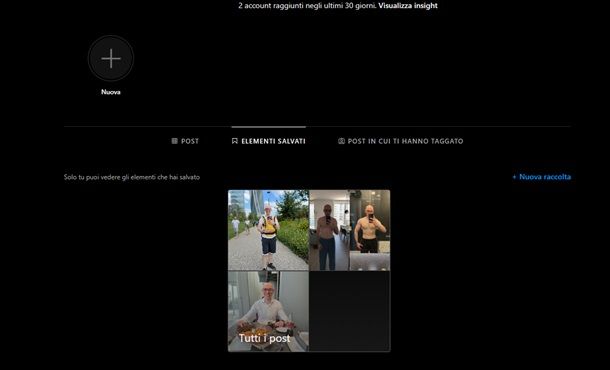
In questo momento non hai lo smartphone a portata di mano e vorresti eliminare gli elementi salvati su Instagram da PC? Nessun problema: come anticipato è possibile riuscirci agendo allo stesso dalla versione Web del social network e anche dalla sua applicazione ufficiale per Windows.
Per iniziare, quindi, accedi a Instagram tramite la sua versione Web o dalla applicazione per Windows, fai quindi clic sulla voce Altro (l’icona ☰) nel menu laterale e, nel menu visualizzato, pigia sul pulsante Elementi salvati.
A questo punto, clicca sull’anteprima della raccolta di tuo interesse, poi pigia sull’elemento da rimuovere e, infine, fai clic sull’icona del segnalibro, situata nell’angolo in basso a destra, in corrispondenza dello stesso per rimuovere l’elemento salvato dalla raccolta.
Da computer non è purtroppo possibile cancellare più elementi contemporaneamente (puoi però cancellare completamente una raccolta, premendo sui tre puntini in alto a destra e scegliendo la voce apposita dal menu di Instagram), quindi, in tal caso, non devi fare altro che ripetere le operazioni appena descritte per rimuovere più di una foto o di un video.

Autore
Salvatore Aranzulla
Salvatore Aranzulla è il blogger e divulgatore informatico più letto in Italia. Noto per aver scoperto delle vulnerabilità nei siti di Google e Microsoft. Collabora con riviste di informatica e ha curato la rubrica tecnologica del quotidiano Il Messaggero. È il fondatore di Aranzulla.it, uno dei trenta siti più visitati d'Italia, nel quale risponde con semplicità a migliaia di dubbi di tipo informatico. Ha pubblicato per Mondadori e Mondadori Informatica.






